同期方法(同期する側)
まず、設定画面に行きましょう。
左上の三本バーから設定に行くか、アドレスバーに以下を入力してください。
brave://settings
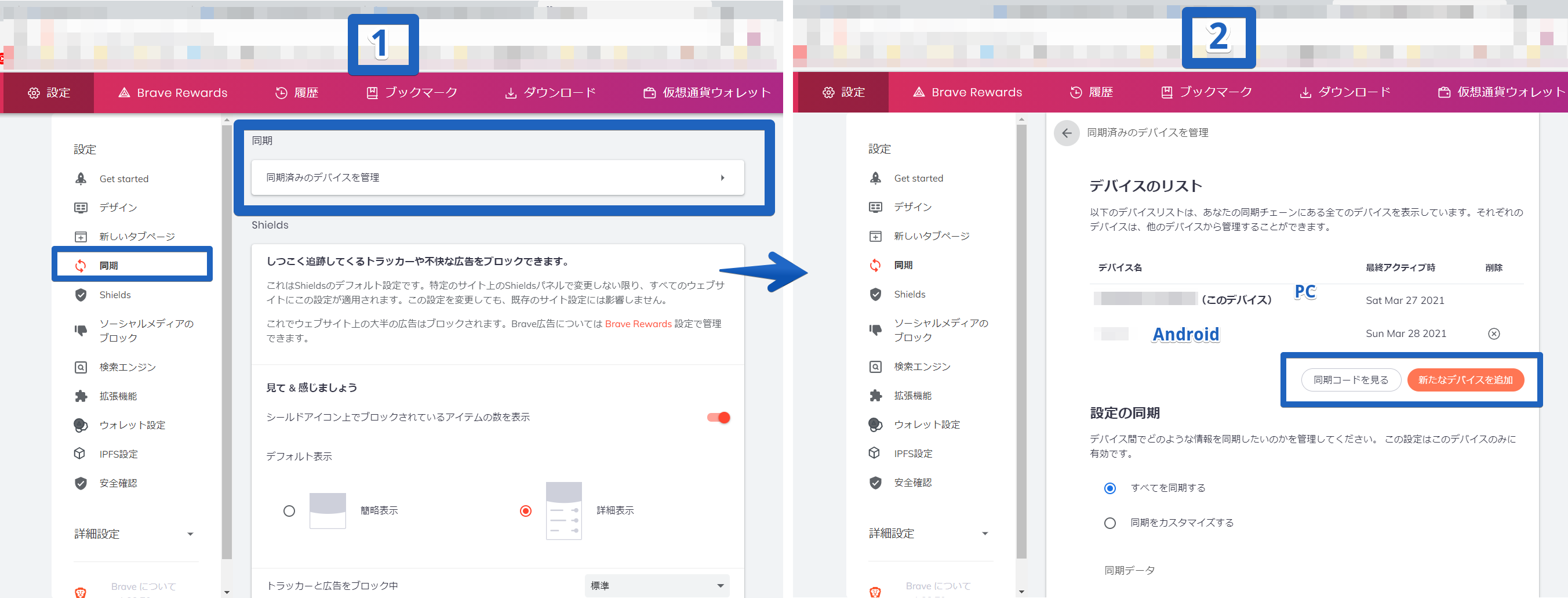
設定画面に行ったら上記の画像のとおり動きましょう。
自分はPCとAndroidをすでに同期されているので二つのデバイスが表示されています。
「新たなデバイスを追加する」を押すと、「スマホ、タブレット」、「パソコン」と出るので同期したいデバイスをクリックしてください。
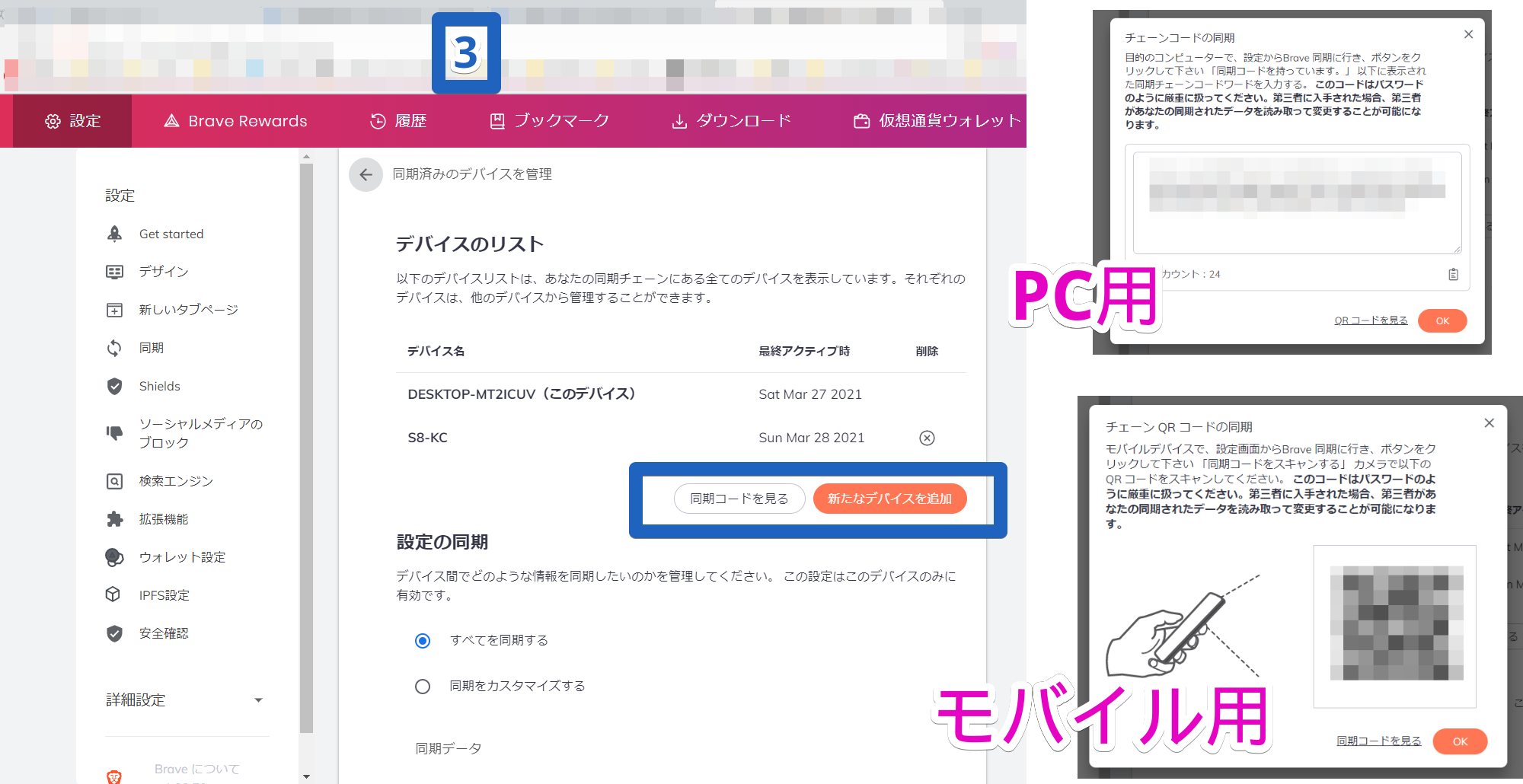
PC用だと単語が出てくるのでそれを入力します。
スマホ用だとQRコードが出てくるのでそれをスキャンすることで同期できます。
表示させたら次の「同期方法(同期したい側)」を見てください。
同期方法(同期したい側)
PC
設定から同期画面に行き「同期コードを持っています」で先ほどのコードを入力で同期できます。
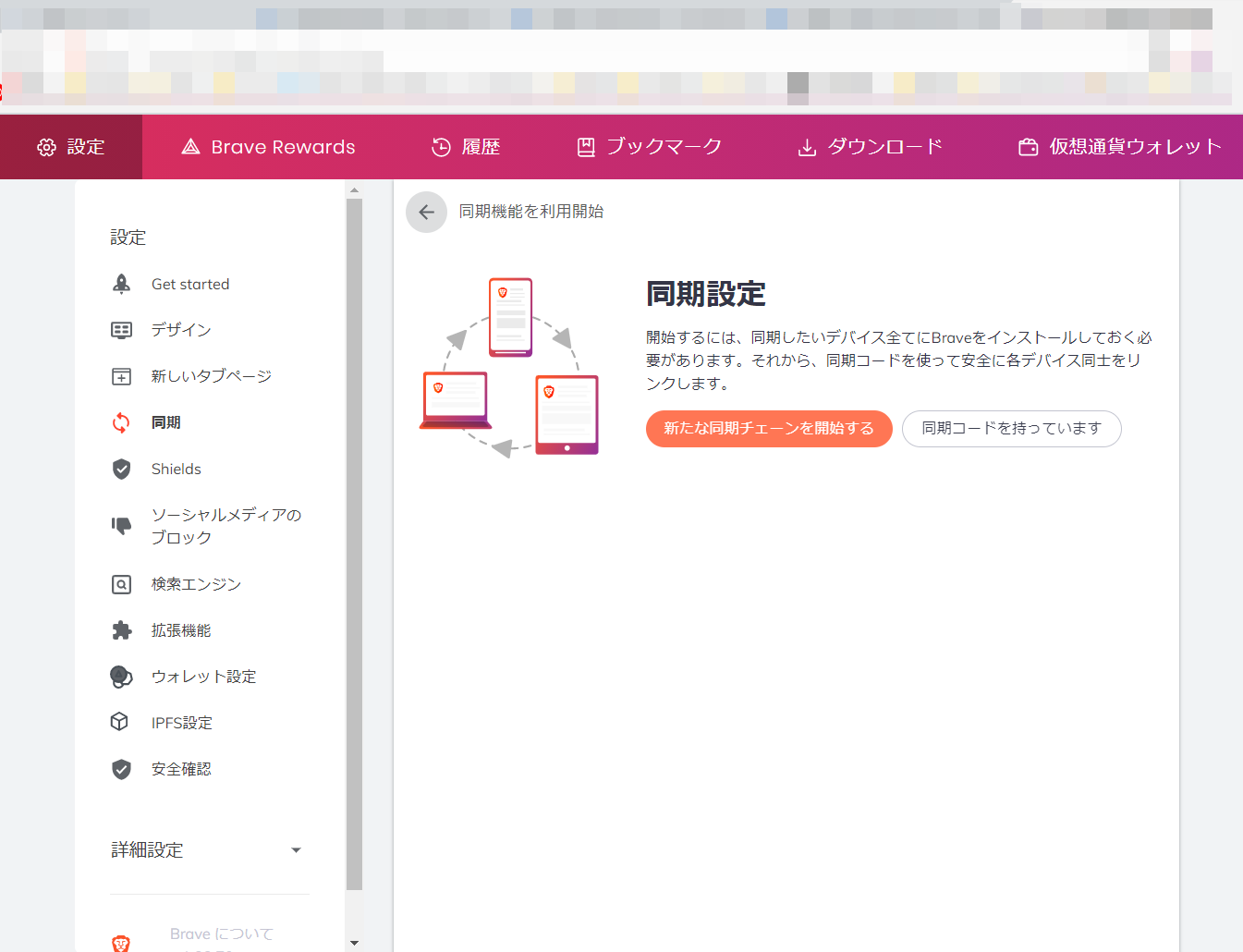
モバイル端末
設定から同期に移動します。
先ほど出てきたQRコードをスキャンして少し待ちます。(1分ないくらい)
そしたらデバイスが追加されます。
これで完了です!
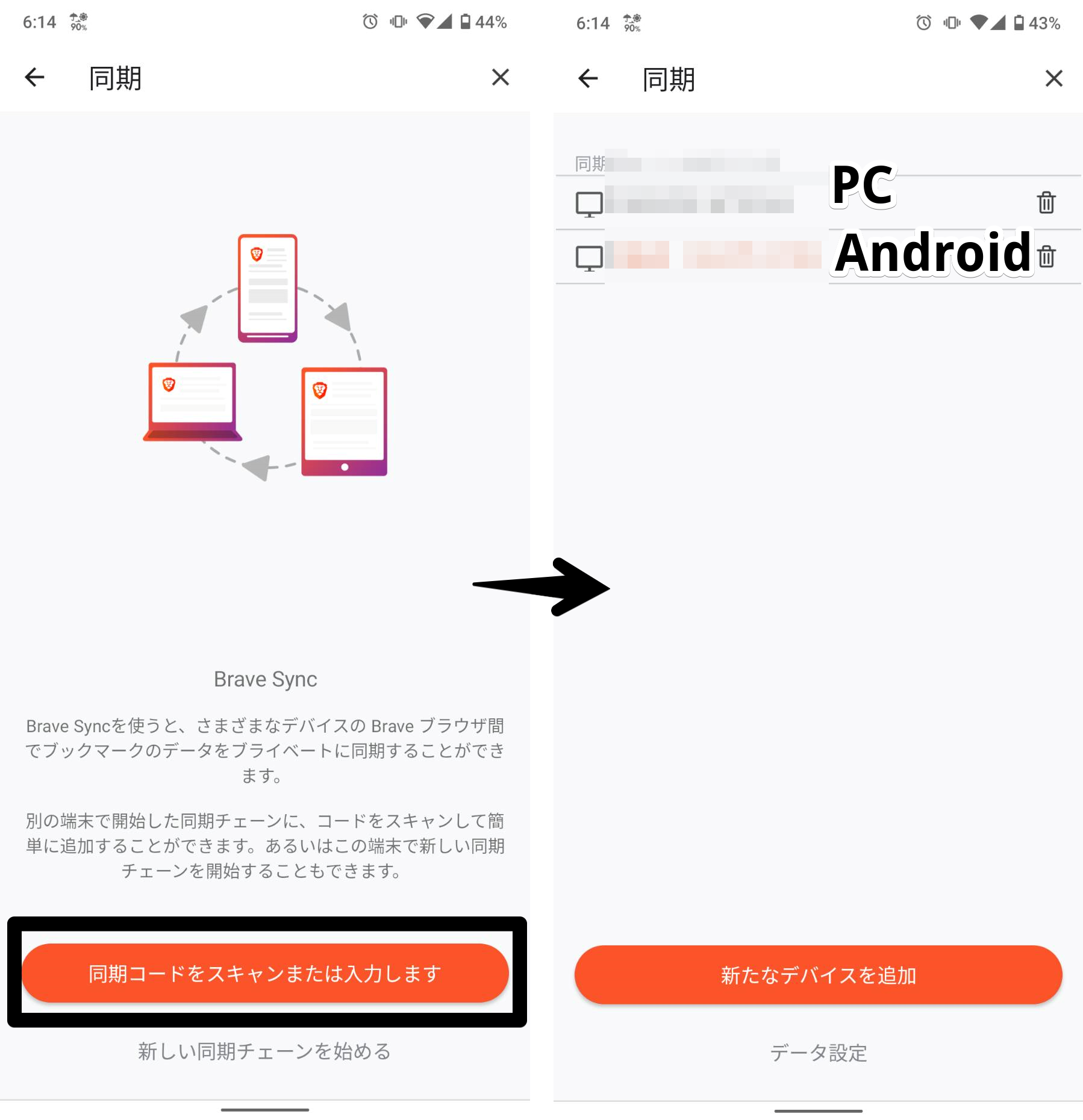
同期する内容
設定から同期にいき、下のほうを見てみると以下の画面になります。
ここで同期したいものを選べます。
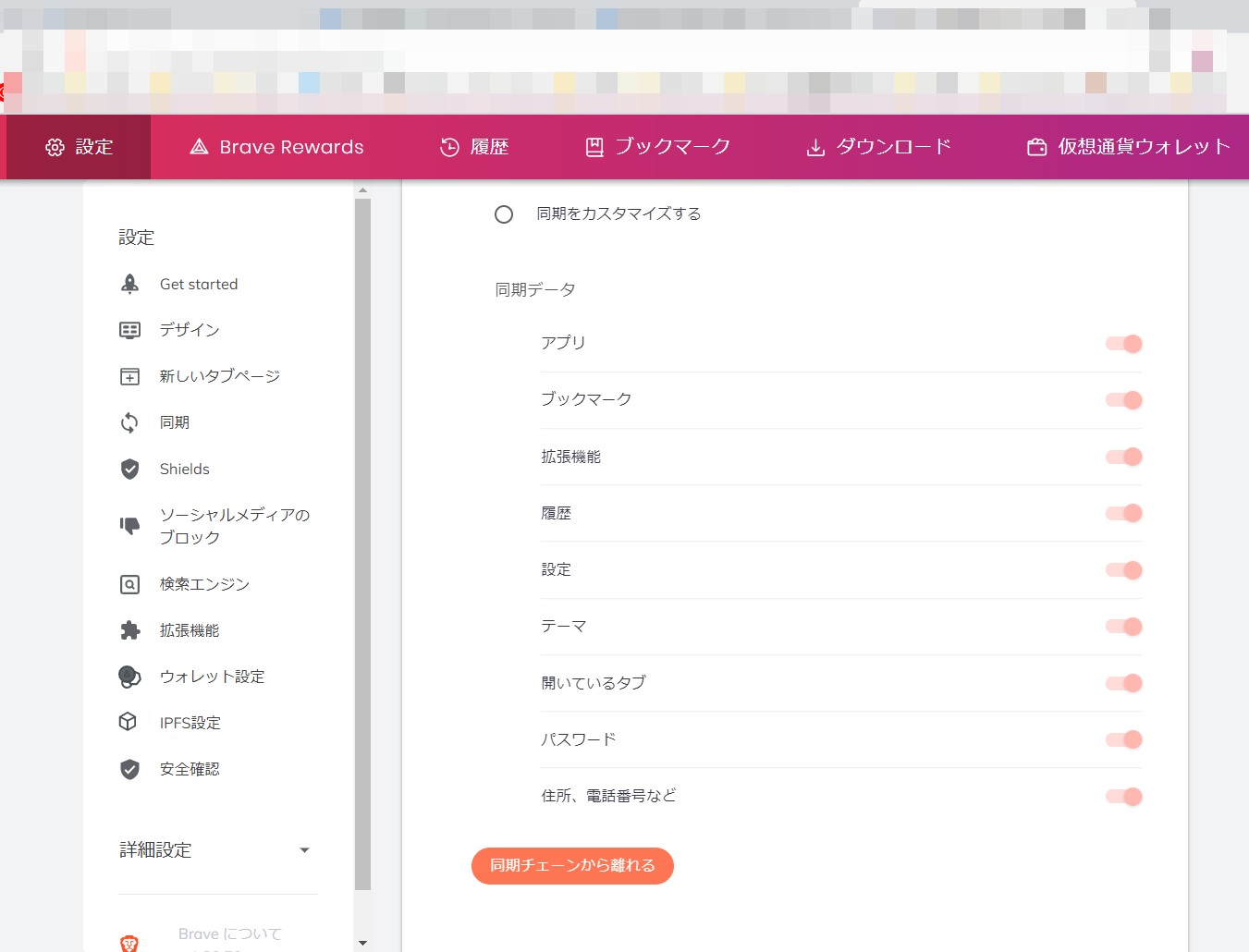
BATは同期するのか?
自分が同期して使ってみてる感じでは
AndroidとPCではBATは同期されません。
それぞれで動いています。
AndroidとPCで二倍だ!とか思っていましたがダメでした。
ですが、それぞれで動いているので実質二倍ですけどね
現在、AndroidのBATをPC側に移すことはできません。
っていうよりモバイルではBrave Rewards利用できないと公式が言っているのでとりあえずは待つしかなさそうですね。
ですが、Androidでは一応利用できているっぽいですけど、、、
まーいずれウォレットも同期できるようになると思います。
気長に待ちましょう。
今ならbitFlyerとデスクトップ版のBraveを連携することで1000円分の仮想通貨貰えます!
また、以下のリンクからモバイルアプリをインストールし、アカウント作成することでさらに1000円分もらえます!(口座開設の友達紹介プログラムです。)
この機会をお見逃しなく!




